اسمح لبرنامج Outlook باستخدام الحافظة في إصدار الويب لإصلاحه
- إذا تعذر على Outlook النسخ واللصق ، فلا يمكن للمستخدمين استخدام خيار النقر بزر الماوس الأيمن لإلغاء تحميل الأحرف أثناء استخدام تطبيق Outlook أو إصدار الويب.
- يمكن أن تتسبب المشكلات المتعلقة بإعدادات حافظة المتصفح وتداخل الوظيفة الإضافية في حدوث المشكلة.
- يمكن أن يؤدي السماح لبرنامج Outlook باستخدام الحافظة في المستعرض إلى حل مشكلة عدم عمل النسخ واللصق.

Xالتثبيت عن طريق النقر فوق ملف التنزيل
- قم بتنزيل Fortect وتثبيته على جهاز الكمبيوتر الخاص بك.
- ابدأ عملية مسح الأداة للبحث عن الملفات الفاسدة التي هي مصدر مشكلتك.
- انقر بزر الماوس الأيمن فوق ابدأ الإصلاح لذلك يمكن للأداة بدء الخوارزمية الإصلاحية.
- تم تنزيل Fortect بواسطة 0 القراء هذا الشهر.
تجعل القدرة على النقر بزر الماوس الأيمن والنسخ واللصق أثناء استخدام Outlook من السهل إجراء العملية دون الحاجة إلى أي مجموعات مفاتيح. ومع ذلك ، فقد اشتكى العديد من المستخدمين من مدى الإحباط عندما لا يقوم Outlook بالنسخ واللصق.
نتيجة لذلك ، يتعثر المستخدمون فيما يجب عليهم فعله عند حدوث هذه المشكلة. وبالتالي ، سنناقش الأسباب المحتملة للمشكلة وخطوات حلها.
لماذا لا يقوم Outlook بالنسخ واللصق؟
- قد تتلف الحافظة أو تتوقف عن العمل بشكل صحيح ، مما يؤدي إلى حدوث مشكلات في نسخ المحتوى ولصقه.
- قد تتداخل البرامج الأخرى أو العمليات التي تعمل في الخلفية على جهاز الكمبيوتر الخاص بك مع وظائفه.
- تم تثبيت بعض الوظائف الإضافية في Outlook قد تتعارض مع ميزة النسخ واللصق.
- قد تتلف البيانات المؤقتة التي يستخدمها Outlook لتسهيل النسخ واللصق وتؤثر على الوظائف.
- إعدادات حساب Outlook القديمة قد يؤدي إلى حدوث أخطاء أو مشكلات في الأداء تؤثر على ميزاته.
- مشاكل مع نظام التشغيل ، مثل ملفات النظام المفقودة / الفاسدة Outlook.
بغض النظر ، يمكنك إصلاح النسخ واللصق لا يعمل في Outlook باتباع الخطوات التي تمت مناقشتها في القسم التالي.
كيف يمكنني إصلاح Outlook لا يقوم بالنسخ واللصق؟
لاحظ هذه الفحوصات الأولية قبل تجربة أي خطوات متقدمة لاستكشاف الأخطاء وإصلاحها:
- أغلق Outlook تمامًا وافتحه مرة أخرى لحل مواطن الخلل المؤقتة التي تمنع عملية النسخ واللصق.
- أعد تشغيل الكمبيوتر للتأكد من محو أي مشكلات مؤقتة في النظام تؤثر على الحافظة.
- حاول تعطيل جميع الوظائف الإضافية في Outlook ومعرفة ما إذا كان النسخ واللصق يبدأان في العمل.
- قم بتحديث نظام التشغيل الخاص بك لإصلاح مشكلات التوافق التي قد تؤثر على الميزة في Outlook.
- استخدم ال كنترولج & الخامس الاختصار.
- قم بإنهاء برنامج الحماية من الفيروسات أو برنامج الأمان مؤقتًا للتحقق مما إذا كان يسبب المشكلة.
- اختبر باستخدام لوحة مفاتيح أو فأرة مختلفة لاستبعاد هذا الاحتمال.
في حالة عدم تمكن أي من عمليات الفحص الأولية المذكورة أعلاه من حل المشكلة ، يمكنك متابعة الحلول أدناه:
1. اسمح لبرنامج Outlook باستخدام الحافظة في إصدار الويب
- قم بتشغيل Google Chrome ، انقر فوق قائمة طعام، واختر إعدادات.
- انتقل إلى الخصوصية والأمن علامة التبويب في الجزء الأيمن وانقر فوق إعدادات الموقع على اليمين.
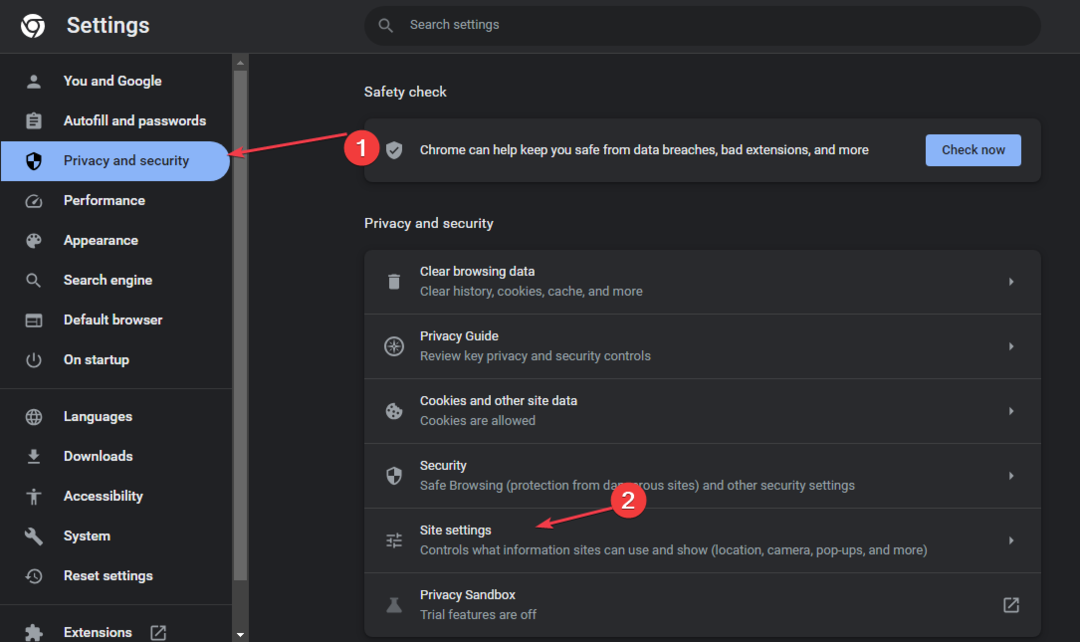
- انقر على عرض الأذونات والبيانات المخزنة عبر المواقع خيار.
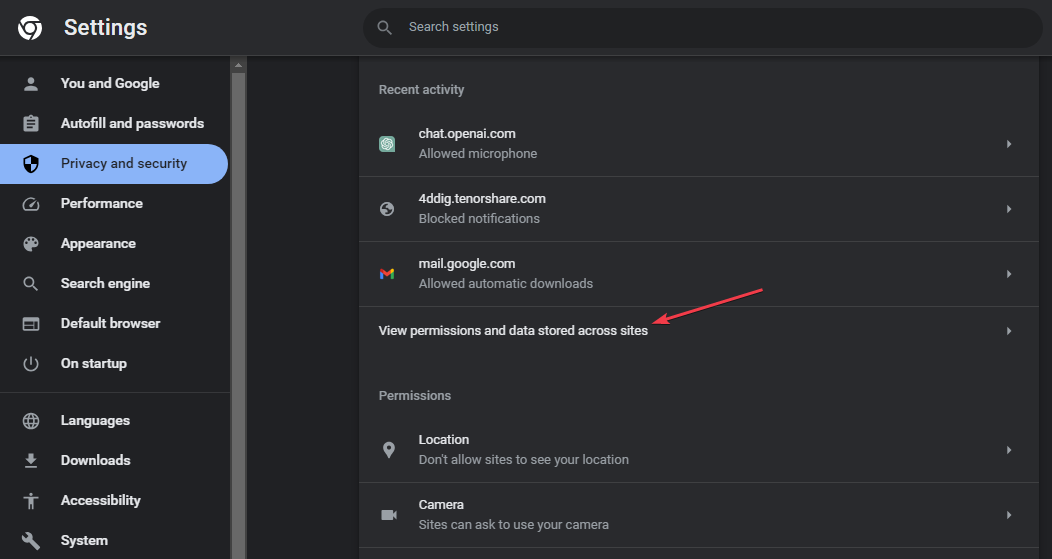
- بحث عن الآفاق في شريط البحث ، ثم انقر على السهم بجوار office.com.
- انقر فوق السهم الموجود بجانب outlook.office.com خيار.
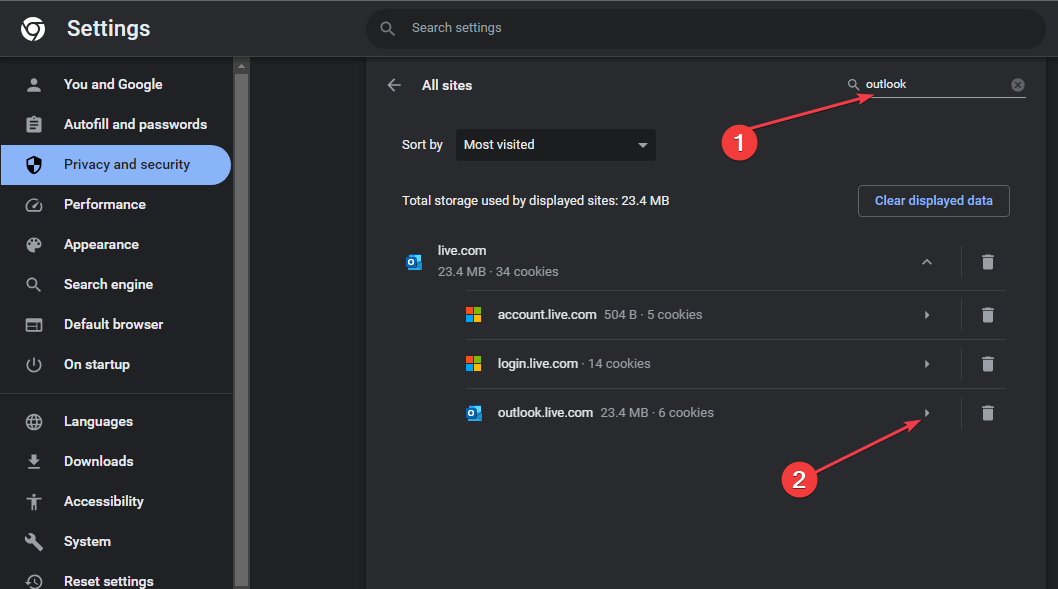
- انتقل لأسفل إلى الحافظة واختر يسمح من القائمة المنسدلة.
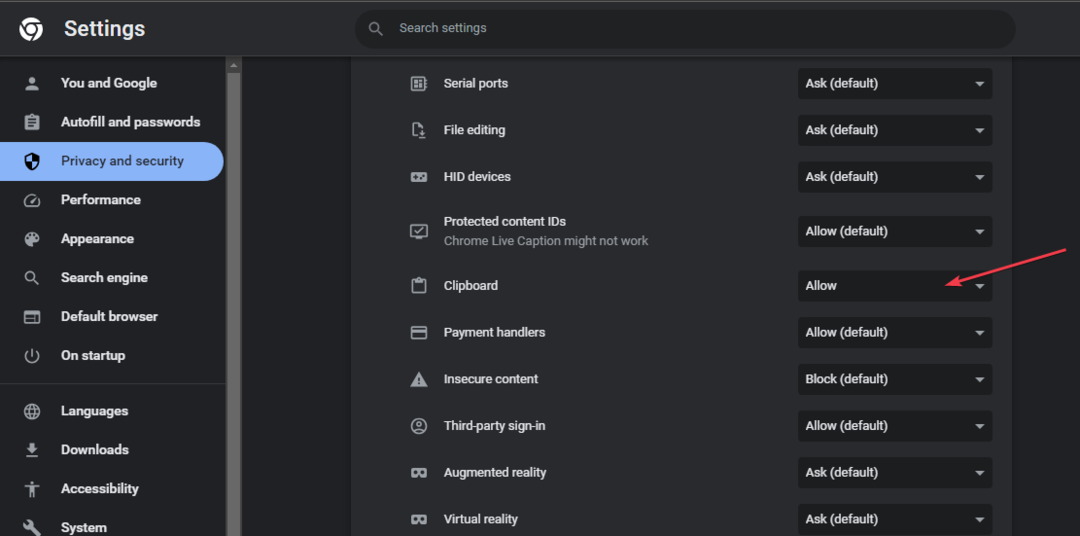
- أعد فتح المستعرض وتحقق مما إذا كان يمكنك النسخ واللصق في إصدار الويب من Outlook.
ستسمح الخطوات المذكورة أعلاه لبرنامج Outlook باستخدام الحافظة لتخزين الأحرف المنسوخة ولصقها أثناء استخدام تطبيق الويب.
2. تفعيل القص واللصق الذكي
- يطلق الآفاق، انقر فوق رسالة علامة التبويب ، حدد معجون، و قم بتعيين اللصق الافتراضي.
- ثم انقر فوق متقدم، حدد قص ونسخ ولصق الخيار ، والتحقق استخدم قص ولصق ذكي.
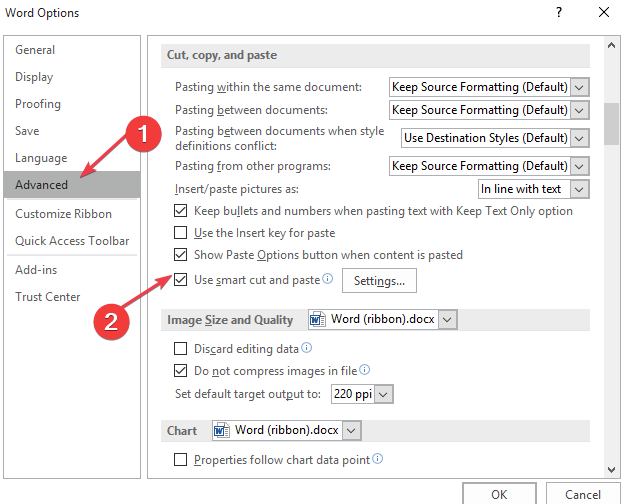
- انقر إعدادات، يفحص اضبط تباعد الجمل والكلمات تلقائيًا، وانقر نعم.
3. إصلاح مايكروسوفت أوفيس
- يضعط شبابيك + أنا مفتاح لمطالبة Windows إعدادات.
- ثم ، انقر فوق تطبيقات القائمة وحدد التطبيقات المثبتة.
- حدد مايكروسوفت أوفيس في قائمة التطبيقات ، انقر فوق رمز الخيارات وحدد ملف خيارات متقدمة خيار.

- في النافذة الجديدة ، انقر فوق بصلح زر.

سيؤدي إصلاح Microsoft Office إلى إصلاح جميع المشكلات المتعلقة بتطبيق Outlook.
4. امسح الحافظة
- انقر بزر الماوس الأيسر فوق ملف يبدأ زر ، اكتب موجه الأمر، وانقر فوق تشغيل كمسؤول خيار.
- انقر نعم على ال التحكم في حساب المستخدم (UAC) اِسْتَدْعَى.
- اكتب ما يلي واضغط يدخل:
echo off | clip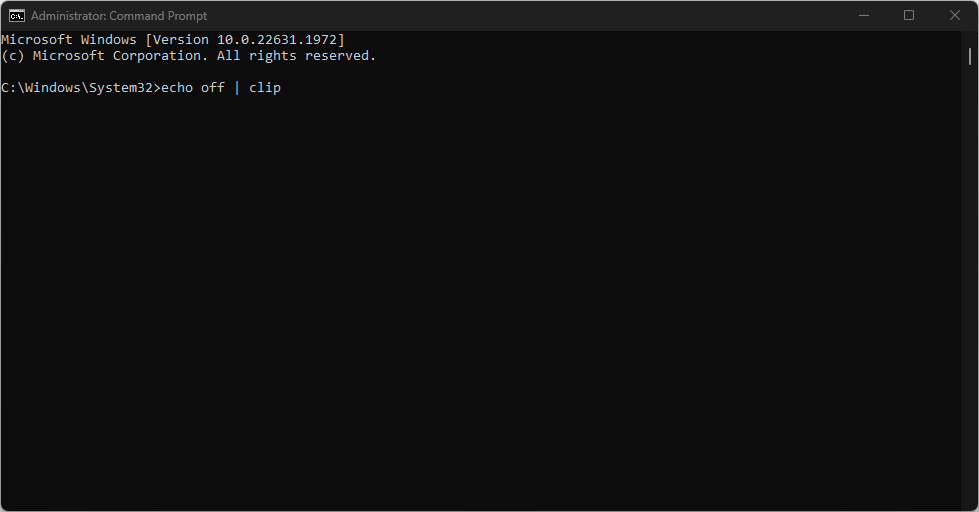
- أعد تشغيل الكمبيوتر للتحقق من حل المشكلة.
سيؤدي تشغيل الأمر أعلاه إلى مسح محتوى الحافظة وحل الحافظة الفاسدة التي تؤثر على Outlook. اقرأ دليلنا حول كيفية الإصلاح موجه الأوامر لا يعمل على جهاز الكمبيوتر الخاص بك.
تم اختبار الإصلاحات المذكورة أعلاه وتأكيدها لحل مشكلة عدم نسخ Outlook ولصقه. ومع ذلك ، قد تكون مهتمًا بدليلنا الشامل حول Outlook يتعطل بعد تحديثات Windows وطرق إصلاحه.
إذا كان لديك المزيد من الأسئلة أو الاقتراحات ، فيرجى تركها في قسم التعليقات.
هل ما زلت تواجه مشكلات؟
برعاية
إذا لم تحل الاقتراحات المذكورة أعلاه مشكلتك ، فقد يواجه جهاز الكمبيوتر الخاص بك مشكلات أكثر خطورة في نظام التشغيل Windows. نقترح اختيار حل الكل في واحد مثل فورتكت لإصلاح المشاكل بكفاءة. بعد التثبيت ، فقط انقر فوق ملف عرض وإصلاح زر ثم اضغط ابدأ الإصلاح.


